Contient Windows 10 C'est une fonctionnalité utile où il peut Partager des fichiers et des dossiers Avec d'autres utilisateurs du réseau local. Le problème se produit lorsque vous Avec beaucoup de fichiers et de dossiers Dans le passé, oubliez tout simplement le nombre de fichiers partagés. Voici comment partager facilement des fichiers avec d'autres personnes et comment afficher des fichiers et des dossiers déjà partagés dans Windows 10.
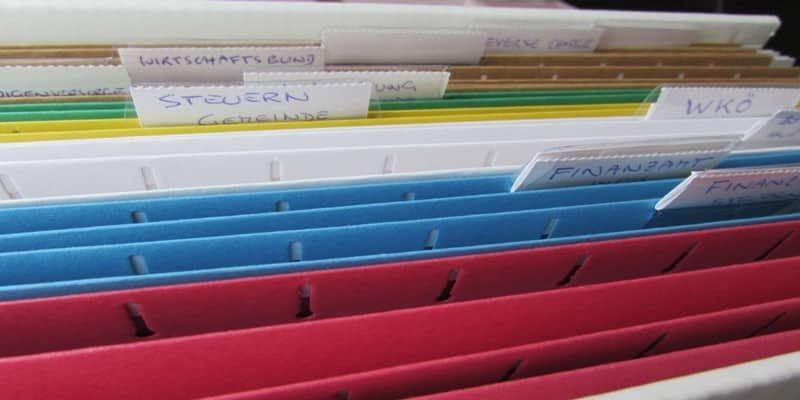
Comment partager des fichiers avec des personnes spécifiques
Pour partager un fichier avec des personnes spécifiques, ouvrez le Gestionnaire de fichiers et localisez le fichier que vous souhaitez partager. Cliquez avec le bouton droit sur le fichier et sélectionnez l'option "Accorder l'accès à", puis lorsqu'une nouvelle fenêtre apparaît à gauche, sélectionnez "Personnes spécifiques".
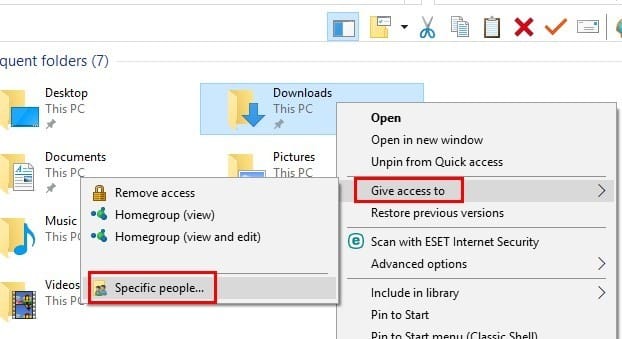
Une nouvelle fenêtre apparaîtra dans laquelle vous devrez entrer les noms des personnes avec lesquelles vous souhaitez partager le fichier. Après avoir cliqué sur OK, les noms apparaîtront à côté des propriétaires, mais avec une liste déroulante dans la colonne Niveau d'autorisation.

Cliquez dessus et choisissez si vous voulez leur donner l'autorisation de lire seulement ou en lecture / écriture. Si vous souhaitez supprimer une personne de la liste, une option est également disponible. Cliquez sur le chemin du fichier que vous voulez utiliser pour le rendre privé ou public.
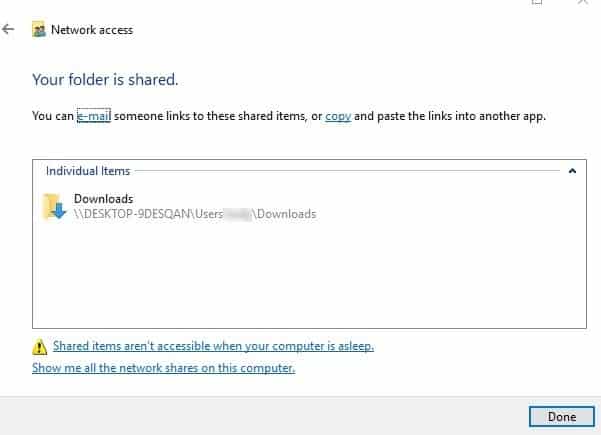
Comment afficher les fichiers partagés dans Windows 10 avec RUN
Pour afficher les fichiers que vous avez partagés, appuyez sur la touche Win et R Ouvre la boîte de dialogue RUN. Tapez fsmgmt.msc et cliquez sur Accepter. Une nouvelle fenêtre apparaîtra montrant tous les fichiers que vous partagez.
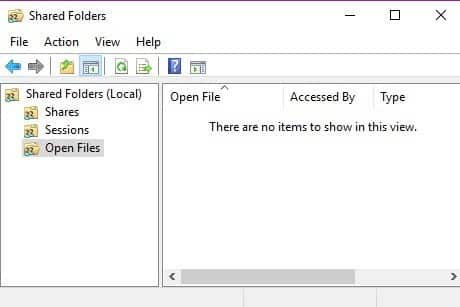
Comment afficher les fichiers partagés dans Windows 10 à l'aide de PowerShell
Pour ouvrir PowerShell, tapez les premières lettres de l’option de recherche; elle devrait apparaître automatiquement. Quand il s'ouvre, tapez:
Get-WmiObject -class Win32_Share
Après avoir appuyé sur Entrée, vous verrez une liste de tous les fichiers que vous avez partagés. Vos fichiers partagés apparaîtront au même endroit que le fichier, comme indiqué dans l'image ci-dessous.
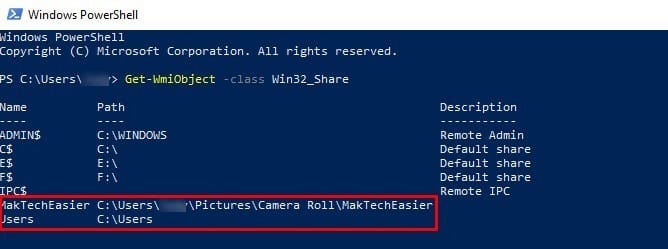
Comment partager des fichiers Windows 10 à l'aide d'une invite de commande
Il est également possible d'afficher vos fichiers que vous avez partagés à l'aide de l'invite de commande. Il existe plusieurs façons d'ouvrir l'invite de commande: vous pouvez la rechercher dans la barre de recherche ou appuyer sur une touche Win et R Et en tapant cmd.
Une fois que vous avez ouvert l'invite de commande, tapez la commande:
net share
Appuyez sur Entrée. Les fichiers que vous avez partagés apparaîtront automatiquement.
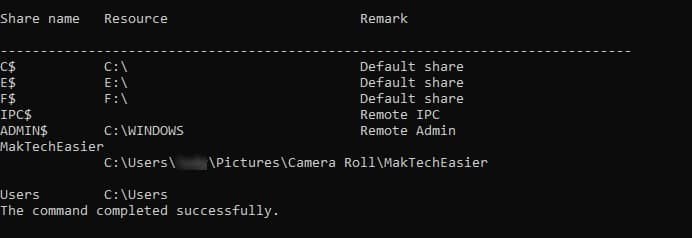
Conclusion
Il peut être difficile de vous souvenir des fichiers que vous avez partagés, surtout si vous travaillez avec d'autres. Si vous appartenez à un grand groupe, vous avez peut-être envoyé un grand nombre de fichiers et vous devez vous rappeler si vous avez envoyé un fichier important. Comme vous pouvez le constater, il existe différentes méthodes rapides pour afficher les fichiers que vous avez partagés. Windows 10. Comment allez-vous vous y tenir?







